2.4 插入图片 课件(共30张ppt)
文档属性
| 名称 | 2.4 插入图片 课件(共30张ppt) |

|
|
| 格式 | zip | ||
| 文件大小 | 8.5MB | ||
| 资源类型 | 教案 | ||
| 版本资源 | 桂教版 | ||
| 科目 | 信息技术(信息科技) | ||
| 更新时间 | 2019-11-18 10:23:39 | ||
图片预览





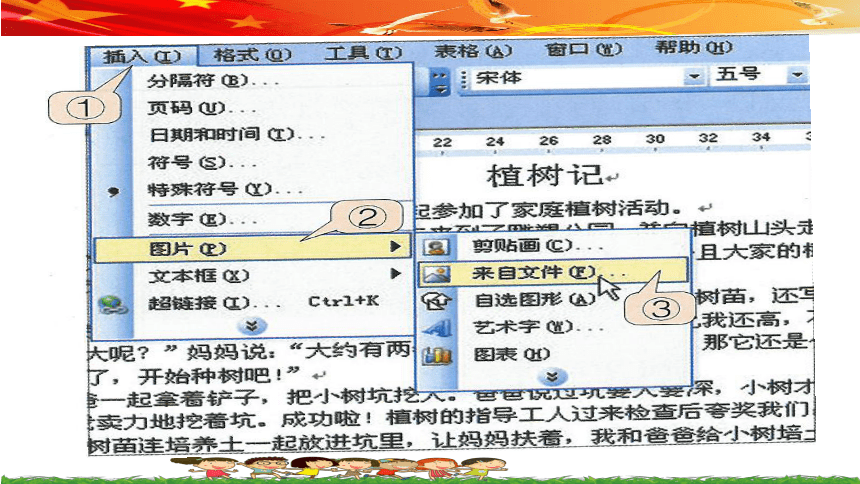
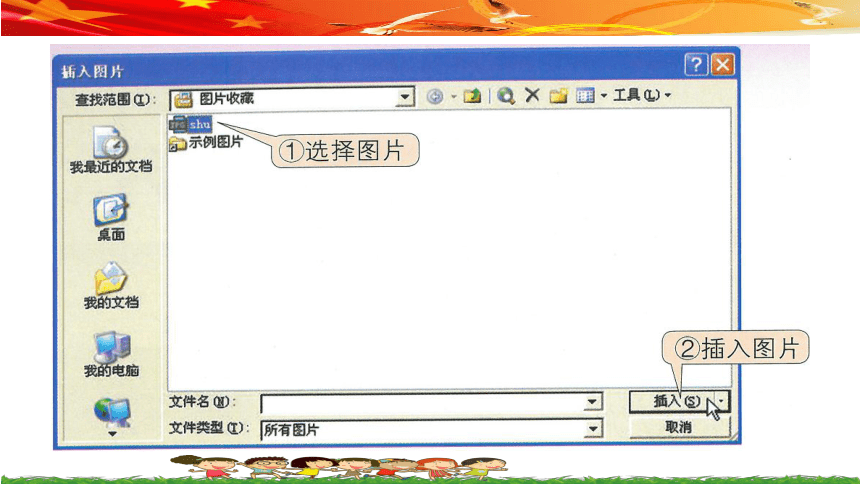





文档简介
课件30张PPT。第四课 插入图片活动主题 在学会了插入剪贴
画后,很多同学都不满
足于只是插入剪贴画,
大家都很想在自己的征
文中插入自己喜爱的、丰富多彩的图片。
通过本节课的学习活动,你能够掌握把图片插入文章中的方法,还将学会把文档分栏。
一、文章中的图片插入小吴同学想插入图片,前面学的是插入剪贴画,插入图片的方法一样吗?例如,在小吴同学的征文《植树记》里再插入一张图片。实践
1.打开上节课完成的《植树记》。
2.插入图片
在文章中插入图片的方法跟插入剪贴画的方法基本上是一样的,只是图片存放的位置不同而已。待插入的图片存放在“我的文档”中的“图片收藏”里,图片名为“shu”。请自己先试一试,看能否把“shu”图片插入文章植树记》里。
做完之后,请看看你的做法是否跟下面的操作步骤一样。
(1)首先把插入点光标移到要插入图片的地方,然后按图4-1,4-2所示的步骤操作。
(2)调整图片在文章中的大小、版式和位置。
刚刚插入的图片四周也有尺寸控点可调节大小,但是,图片独自占据了一个段落,浪费了空间,怎么办呢?
点击图片,出现如图4-3所示的“图片”工具栏,点击团按钮 ,弹出“文字环绕”菜单,如图选择了文字环绕方式后,让我们看看插入图片后的效果(如图4-5) ,感觉不错吧!二、设置分栏请看图4-6中文档《植树记》的版面,跟图4-5相比有什么不同?交流
怎样才能把文档分栏?请小组内交流并试着做一做。
分栏的种类整体分栏
局部分栏
插入点之后分栏
按节分栏整体分栏可以给整篇文档统一分栏,且分栏的栏数一致。
局部分栏可以只给选中的部分文字进行局部分栏,其它部分的文字并不分栏。按插入点之后分栏注意该项选中与否的变化按节分栏默认整个文档为一节,如果想使用按节分栏,则文档内应首先插入分节符才可以。按节分栏实践
首先选定要分栏的文档,然后按图4-7、图4-8所示的步骤操作,就可以完成分栏的设置了。对已经分栏的段落进行调整可以通过标尺上的相应的标志或滑块进行后期的调整
直接拖拉相应的滑块
按住alt+鼠标的拖拉
双击相应的滑块用对话框进行调整巩固练习请把你平时写的作文按下面的版面样式插入相应的图片,并分栏。分栏的去除 选中分栏后的文字,然后单击工具栏上的分栏按钮,只拖拉选中一栏即可,不要选中多栏。
当然也可以通过格式菜单里的—分栏对话框去除。分栏的局限性分栏的栏数不能无限多
每个分栏的宽度不能无限大和无限小
不能给放置在文本框里的文字使用分栏
不能给由图形转化为文本框里的文字使用分栏
可以给放置于表格里的文字使用分栏,但分栏的结果往往比较杂乱(四)课堂小结(学生自己总结)通过这节课的学习,我学会了把图片插入文章中的方法,还学会了把文档分栏……
通过本节课的学习活动,你能够掌握把图片插入文章中的方法,还将学会把文档分栏。
一、文章中的图片插入小吴同学想插入图片,前面学的是插入剪贴画,插入图片的方法一样吗?例如,在小吴同学的征文《植树记》里再插入一张图片。实践
1.打开上节课完成的《植树记》。
2.插入图片
在文章中插入图片的方法跟插入剪贴画的方法基本上是一样的,只是图片存放的位置不同而已。待插入的图片存放在“我的文档”中的“图片收藏”里,图片名为“shu”。请自己先试一试,看能否把“shu”图片插入文章植树记》里。
做完之后,请看看你的做法是否跟下面的操作步骤一样。
(1)首先把插入点光标移到要插入图片的地方,然后按图4-1,4-2所示的步骤操作。
(2)调整图片在文章中的大小、版式和位置。
刚刚插入的图片四周也有尺寸控点可调节大小,但是,图片独自占据了一个段落,浪费了空间,怎么办呢?
点击图片,出现如图4-3所示的“图片”工具栏,点击团按钮 ,弹出“文字环绕”菜单,如图选择了文字环绕方式后,让我们看看插入图片后的效果(如图4-5) ,感觉不错吧!二、设置分栏请看图4-6中文档《植树记》的版面,跟图4-5相比有什么不同?交流
怎样才能把文档分栏?请小组内交流并试着做一做。
分栏的种类整体分栏
局部分栏
插入点之后分栏
按节分栏整体分栏可以给整篇文档统一分栏,且分栏的栏数一致。
局部分栏可以只给选中的部分文字进行局部分栏,其它部分的文字并不分栏。按插入点之后分栏注意该项选中与否的变化按节分栏默认整个文档为一节,如果想使用按节分栏,则文档内应首先插入分节符才可以。按节分栏实践
首先选定要分栏的文档,然后按图4-7、图4-8所示的步骤操作,就可以完成分栏的设置了。对已经分栏的段落进行调整可以通过标尺上的相应的标志或滑块进行后期的调整
直接拖拉相应的滑块
按住alt+鼠标的拖拉
双击相应的滑块用对话框进行调整巩固练习请把你平时写的作文按下面的版面样式插入相应的图片,并分栏。分栏的去除 选中分栏后的文字,然后单击工具栏上的分栏按钮,只拖拉选中一栏即可,不要选中多栏。
当然也可以通过格式菜单里的—分栏对话框去除。分栏的局限性分栏的栏数不能无限多
每个分栏的宽度不能无限大和无限小
不能给放置在文本框里的文字使用分栏
不能给由图形转化为文本框里的文字使用分栏
可以给放置于表格里的文字使用分栏,但分栏的结果往往比较杂乱(四)课堂小结(学生自己总结)通过这节课的学习,我学会了把图片插入文章中的方法,还学会了把文档分栏……
